В любом проекте все виды работ взаимосвязаны и должны выполняться в определенной последовательности. В Microsoft Project создание графика работ сводится к установке связей между работами. При этом нужно указать тип связи: выполняется ли одна работа после другой или перед ней. Если же работы выполняются параллельно, то должны ли они одновременно начинаться или заканчиваться. Существует четыре типа возможных связей:
1. Окончание-начало- последующая работа начинается после окончания
предыдущей;
2. Начало-начало - работы начинаются одновременно;
3. Окончание-окончание - работы заканчиваются одновременно;
4. Начало - окончание - одна работа не может закончиться до тех пор, пока
другая не начнется.
Рассмотрим, как устанавливаются связи между работами:
• Щелкнем мышью на названии задачи Разработка технического задания,
чтобы выделить ее.
• Нажмем и будем удерживать клавишу [Ctrl].
• Не отпуская клавишу [Ctrl], щелкнем мышью на названии второй работы Проектирование системы, зависящей от первой.
•  Отпустим клавишу [Ctrl]. Оба вида работ будут выделены.
Отпустим клавишу [Ctrl]. Оба вида работ будут выделены.
Нажмем кнопку на панели инструментов Стандартная. Между выделенными видами задач будет установлена связь типа Окончание-начало, которая отобразится на диаграмме в виде стрелки (Рис. 3)
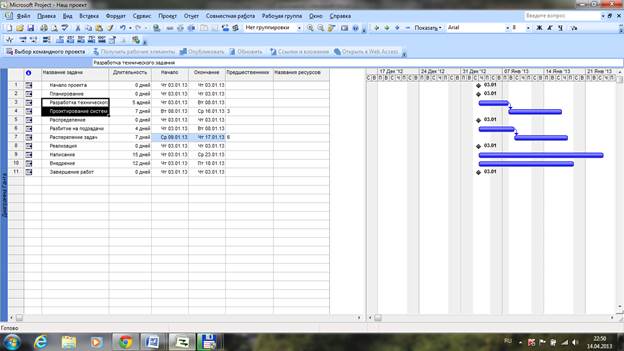
Рис. 3. Связь типа Окончание-начало
Этот тип связи означает, что работа Разработка технического задания будет начинаться после окончания работы Проектирование системы. Этот тип связи Microsoft Project устанавливает по умолчанию.
Как и большинство операций, установка связей между видами работ может быть отменена: Нажмем кнопку  на панели инструментов Стандартная. Предыдущая команда будет отменена. Ошибочные связи в любой момент можно удалить: не отменяя выделения видов работ в таблице, нажмите кнопку
на панели инструментов Стандартная. Предыдущая команда будет отменена. Ошибочные связи в любой момент можно удалить: не отменяя выделения видов работ в таблице, нажмите кнопку  на панели инструментов Стандартная.
на панели инструментов Стандартная.
Создадим связь между видами работ Распределение задач и Внедрение:
• Выделим сначала название работы Распределение задач, а затем - Внедрение;
•  Создадим связь между ними, нажав кнопку на панели инструментов Стандартная.
Создадим связь между ними, нажав кнопку на панели инструментов Стандартная.
Эти виды работ должны заканчиваться одновременно. Поэтому тип связи между ними нужно изменить, дважды щелкнем мышью на стрелке, обозначающей связь на диаграмме. На экране появится диалог Зависимость задач (рис. 4):

Рис. 4 Зависимость задач
В верхней части диалога указаны названия работ, между которыми установлена связь, а в поле открывающегося списка Тип - тип этой связи. В данном случае - Окончание-начало. При необходимости можно удалить эту связь нажатием кнопки Удалить.
Выбираем в открывающемся списке Тип связь Окончание -окончание.
Нажимаем кнопку OK, чтобы закрыть диалог, установленная связь отобразится на диаграмме (рис. 5).
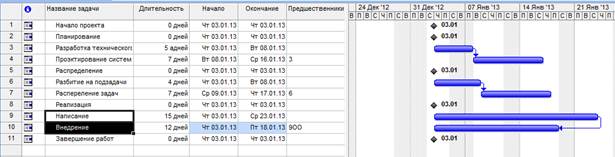
Рис.5. Связь окончание-окончание
Проверим, будут ли указанные виды работ заканчиваться к одному и тому же времени, если изменить длительность одной из них: щелкнем мышью на поле Длительность в строке с работой Внедрение, чтобы выделить соответствующую ячейку; используя счетчик, увеличим длительность работы до 15 дней и нажмем клавишу [Enter], просмотрим диаграмму, воспользовавшись горизонтальной полосой прокрутки, и убедимся, что тип связи между видами работ не изменился: они заканчиваются одновременно. Отменим изменение длительности работы, нажав кнопку  на панели инструментов Стандартная.
на панели инструментов Стандартная.
Рассмотрим еще один способ создания множественных связей:
• Выделим в таблице работу Внедрение;
• Нажмем кнопку  на панели инструментов Стандартная или дважды щелкнем мышью на названии работы. На экране появится диалог Сведения о задаче;
на панели инструментов Стандартная или дважды щелкнем мышью на названии работы. На экране появится диалог Сведения о задаче;
• Щелкнем мышью на ярлычке Предшественники, чтобы выбрать нужную
вкладку (рис. 6):
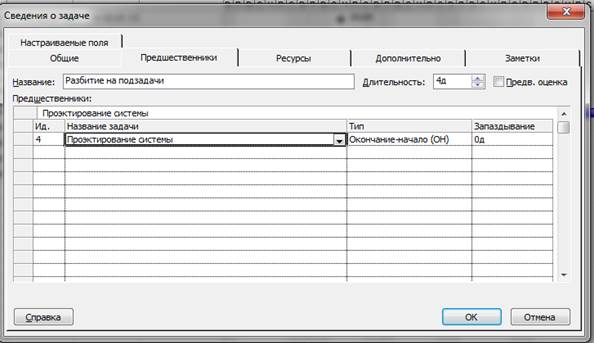
Рис. 6. Вкладка Предшественники диалога Сведения о задаче
В верхней части диалога в поле ввода Название указано название выбранной работы - Внедрение. Справа от него, в поле открывающегося списка Длительность -ее продолжительность - 12 дней. В нижней части диалога находится таблица.
- Щелкнем мышью на поле Название задачи в первой строке таблицы диалога. Выбранная ячейка превратится в открывающийся список.
- Откроем этот список и выбираем предшествующую работу, которую нужно связать с выделенной. В нашем случае это - Распределение задач. Ее название отобразится в строке ввода над таблицей.
- Нажимаем клавишу [Enter]. В поле Тип появилось название типа связи Окончание-начало, предлагаемое по умолчанию.
- Закрываем диалог Сведения о задаче нажатием кнопки ОК. Установленная связь отобразится на диаграмме.
Некоторые виды работ должны выполняться с запаздыванием или опережением по отношению к предшествующим. В нашем проекте, например, Разбиение на подзадачи может начинаться не после Внедрение, а с некоторым опережением: когда текст закончен только на 70%. Установим эту связь:
• Дважды щелкнем мышью на названии работы Разбиение на подзадачи. На экране появится диалог Сведения о задаче с вкладкой Предшественники;
• Щелкнем мышью на поле Название задачи таблицы диалога и в открывающемся списке выбираем предшествующую работу Проектирование системы;
• Нажимаем клавишу [Enter]. В поле Тип отобразится тип связи Окончание-начало, а в поле Запаздывание - время задержки — 0 дней.
• Щелкнем мышью в ячейке первой строки поля Запаздывание, чтобы выделить ее. У правого края ячейки появятся кнопка счетчика  .
.
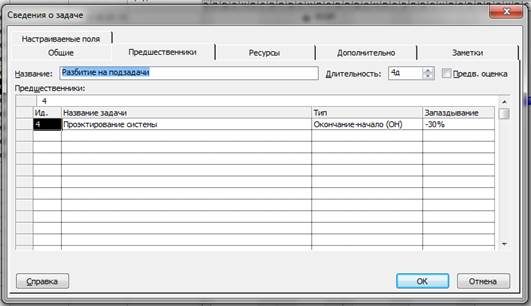
Рис. 7. Вкладка Предшественники с установленным временем опережения
Знак «минус» здесь означает, что Разбиение на подзадачи должно начинаться с 30% опережением, т.е. когда предыдущая работа – Проектировка системы - будет выполнена на 70%.
В этом поле время задержки можно вводить также в любых других допустимых единицах, например: 1 неделя, 3 дня, 2 часа, 30 минут.
Работа Распределение задач должна начинаться после окончания Разбиение на подзадачи.
Выделим последовательно работы Разбиение на подзадачи и Распределение задач.
 Нажмем кнопку на панели инструментов Стандартная. Между выделенными
Нажмем кнопку на панели инструментов Стандартная. Между выделенными
видами работ будет установлена связь типа Окончание - Начало, которая отобразится на диаграмме.
Задача Внедрение может быть выполнена только после того, как закончено Разбиение на подзадачи и Распределение задач. Эта связь множественная. Посмотрим, как ее установить:
· Дважды щелкнем мышью на названии работы Внедрение. На экране появится диалог Сведения о задаче с открытой вкладкой Предшественники;
· Щелчком мыши выделим ячейку первой строки поля Название задачи;
· В открывающемся списке выбираем предшествующую работу Распределение задач;
· Нажимаем клавишу [Enter]. Выбор будет зафиксирован. Выделение переместится во вторую строку поля Название задачи;
· В открывающемся списке второй строки выбираем Разбиение на подзадачи и нажимаем клавишу [Enter]. Выбор будет зафиксирован, а тип связи отобразится в поле Тип (рис. 8);
· Закрываем диалог Сведения о задаче, нажав кнопку ОК. Установленные связи отобразятся на диаграмме.

Рис.8 Создание множественных связей
Изменяем, длительность Написания и Распределение задач и убеждаемся, что Верстка не начнется, пока эти работы не будут закончены. Отменим изменение длительности Написания и Распределение задач.
 2015-05-10
2015-05-10 277
277








